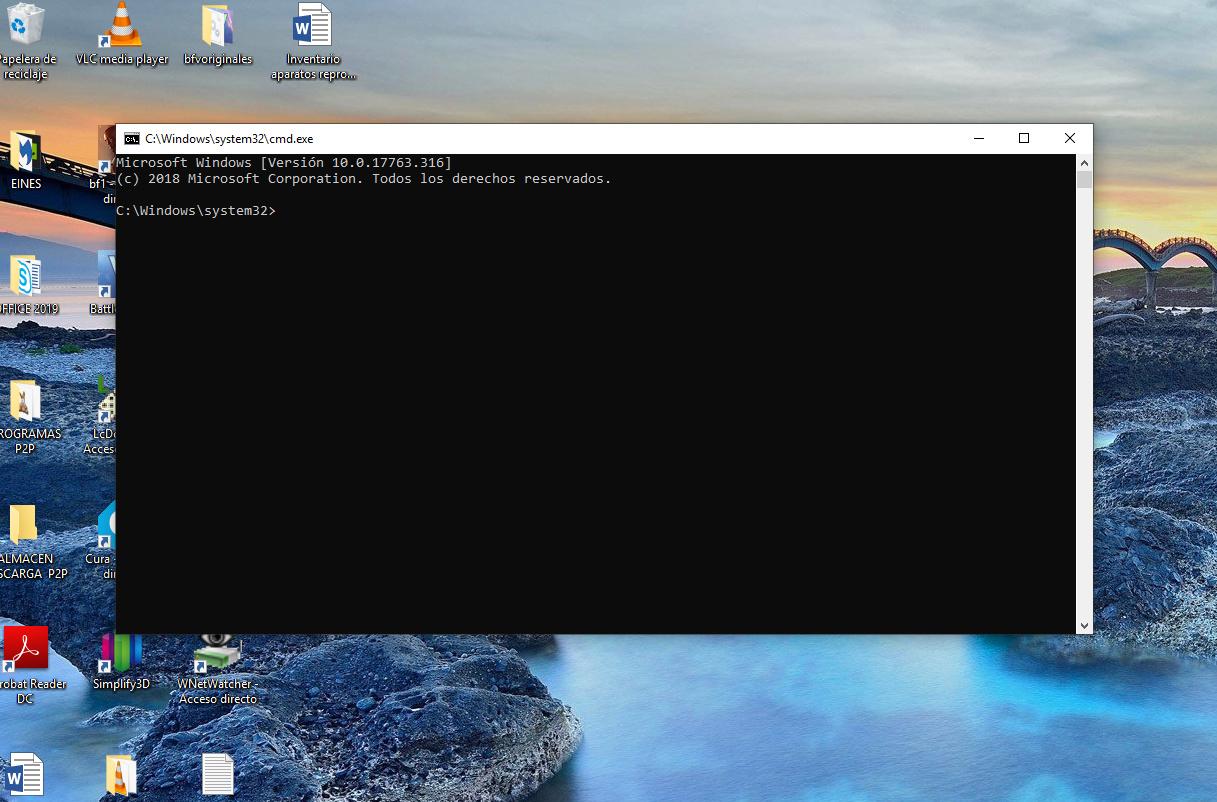- Zamanlanmış bir görev ve onu çalıştırmak için bir kısayol ile uygulamaları uyarı vermeden hızlandırın.
- Günlük riskleri azaltmak için standart bir hesap ve aktif bir UAC kullanın.
- Yönetici hesabını yalnızca bakım amacıyla etkinleştirin ve devre dışı bırakın.
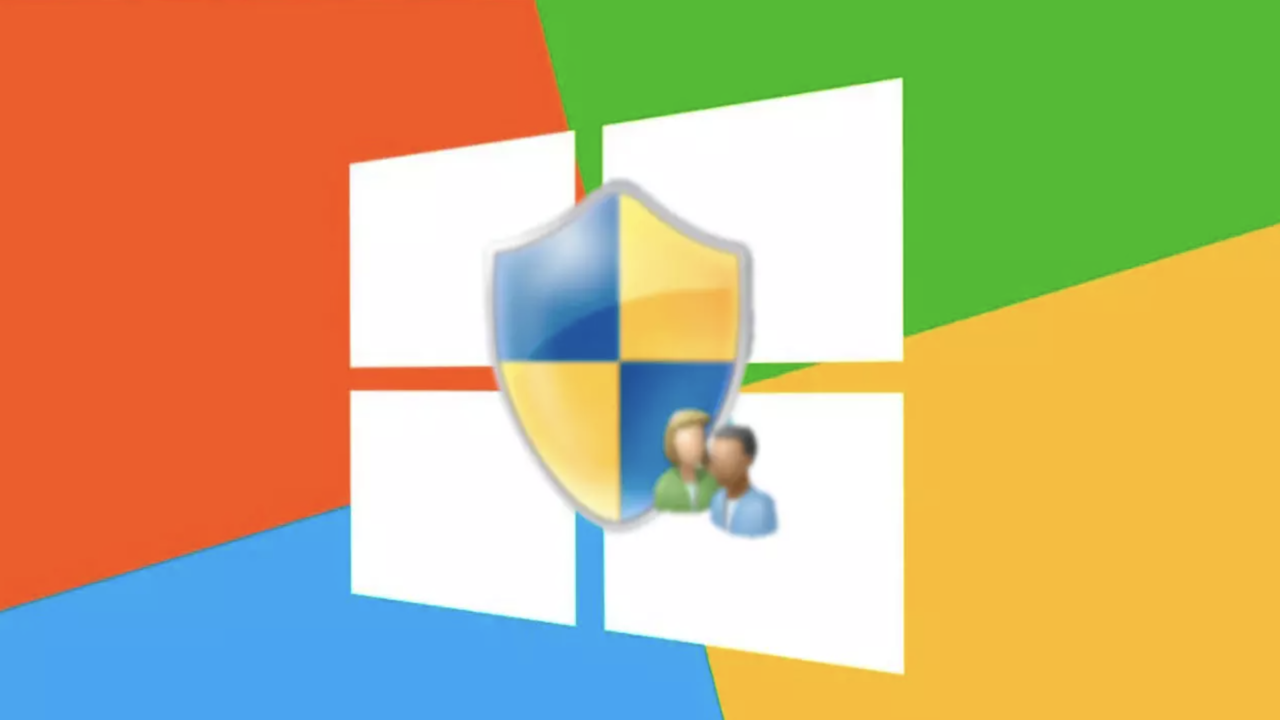
¿UAC olmadan uygulamaları yönetici modunda çalıştıran görünmez kısayollar nasıl oluşturulur? Windows'un sürekli olarak izinleri yükseltmenizi istemesinden rahatsız oluyorsanız veya kaldıramadığınız kısayollarla dolu bir masaüstünde çalışıyorsanız, işte bir taşla iki kuş vurmanızı sağlayacak pratik bir kılavuz: Uygulamaları UAC istemleri olmadan yönetici olarak başlatan "Görünmez" kısayollar Ve bunu yaparken, Windows'ta hesapları ve izinleri nasıl yöneteceğinizi öğrenin. Tüm bunları, bilgisayarınızı tehlikeye atabilecek garip numaralara başvurmadan, kanıtlanmış ve güvenli yöntemlerle yapın.
Kullanıcı Hesabı Denetimini tetiklemeden yükseltilmiş ayrıcalıklara sahip araçları çalıştırmak için Görev Zamanlayıcı'yı kullanarak basit bir numara ile başlayacağız ve ardından şu adımları inceleyeceğiz: Standart ve yönetici hesapları arasındaki fark nedir? Gizli Yönetici hesabını nasıl etkinleştirebilirim? UAC'yi nasıl yapılandırabilirim? ve acil durumlarda faydalı olabilecek diğer gelişmiş yöntemler. Ayrıca, silme izniniz olmadığında masaüstünüzü dolduran kurumsal kısayollarla başa çıkmanız için fikirler de vereceğiz.
Yönetici olarak çalıştırma ve UAC rolü

Windows hem standart hem de yönetici hesaplarını kullanır. Standart hesaplar günlük işler içindir ve riskleri en aza indirir; yönetici hesapları ise yazılım yükleyebilir, sistem ayarlarını değiştirebilir, kayıt defterini düzenleyebilir veya diğer kullanıcıların dosyalarını değiştirebilir. Kullanıcı Hesabı Denetimi (UAC) işte bu nedenle vardır; istenmeyen değişiklikleri önlemek için bir şey yükseltilmiş ayrıcalıklara ihtiyaç duyduğunda onay ister. Standart bir hesapla, UAC istemi, tüm sistemi etkileyen eylemler denendiğinde görünür.Yönetici hesabınız varsa, bir programın yükseltilmesi gerektiğinde bildirimler görürsünüz.
Microsoft, ayrıcalıklı hesapların günlük kullanımının mümkün olduğunca sınırlandırılmasını öneriyor. Bunun nedeni basit: Yönetici hesabını kullanarak sisteme giren zararlı yazılımlar, istedikleri her şeyi yapabilecek. Kritik değişiklikler yapmak için; etkilenen bir sistemi kurtarmak için talimatlara ihtiyacınız varsa, Ciddi bir virüsten sonra Windows'u onarma kılavuzu.
Kullanıcı Hesabı Denetimi (UAC) yapılandırılabilir. Windows arama kutusuna 'uac' yazın, 'Kullanıcı Hesabı Denetimi ayarlarını değiştir'e gidin; dört seviye göreceksiniz: 'Bana her zaman bildir', 'Bana yalnızca bir uygulama değişiklik yapmaya çalıştığında bildir', masaüstünü karartmadan aynı seçeneği kullan ve 'Bana asla bildirme'. Sonuncusu en az tavsiye edilenidir çünkü: Nelerin değiştiğini öğrenmezseniz başınız belaya girebilir. Farkında olmadan.
Aşağıda göreceğiniz püf noktasının UAC güvenliğini ihlal etmediğini belirtmek önemlidir. Bunu uygulamak için, yükseltilmiş görevin oluşturulmasını yalnızca bir kez yetkilendirmeniz gerekir. Oluşturulduktan sonra kısayoldan uygulamayı başlattığınızda artık bildirimleri görmeyeceksiniz.Ve evet, bu yöntem Windows 7 ve sonraki sürümlerde de işe yarıyor.
Görev Zamanlayıcısı kullanılarak UAC olmadan görünmez kısayollar
Fikir hem yaratıcı hem de etkili: Uygulamayı yükseltilmiş ayrıcalıklarla çalıştıran zamanlanmış bir görev oluşturun ve ardından bu görevi bir kısayoldan başlatın. Bu şekilde, Kaldırma, görev dahilinde gerçekleşir (zaten onaylanmıştır) Ve kısayol UAC uyarısını tetiklemiyor. İşlemi adım adım inceleyelim.
1) Yükseltilmiş görevi yaratın. Arama çubuğundan Görev Zamanlayıcı'yı açın (sadece 'görev' veya 'zamanlayıcı' yazın). Sağ panelde 'Görev oluştur'u seçin ('Temel görev oluştur'u değil). Boşluk bırakmadan kısa bir ad verin (örneğin, RunRegedit). 'En yüksek ayrıcalıklarla çalıştır' kutusunu işaretleyin. Bu kutu, uygulamaya başka bir müdahalede bulunmadan yönetici olarak başlamasını söylediği için önemlidir.
2) Eylemi tanımlayın'Eylemler' sekmesinde 'Yeni'ye tıklayın ve 'Bir program başlat'ı seçin. Şeffaf bir şekilde yükseltmek istediğiniz yürütülebilir dosyanın yolunu belirtin. Gerekirse, argümanlar ekleyin ve ana dizini tanımlayın. Görev penceresini kapatana kadar 'Tamam'a tıklayarak kaydedin.
3) Görevi test edinYeni göreve sağ tıklayın ve "Çalıştır"ı seçin. Uygulama beklendiği gibi açılırsa, hazırsınız demektir. Yükseltilmiş görevi ilk kez doğruladığınız için bu ilk başlatmada bir Kullanıcı Hesabı Denetimi (UAC) istemi gerekebilir.
4) Görevi başlatan kısayolu oluşturunMasaüstünde sağ tıklayın > Yeni > Kısayol'a tıklayın. Konum için, SCHTASKS kullanarak görevi adına göre tetiklemek üzere şu komutu girin:
schtasks /run /tn "NombreDeTuTarea" YourTaskName kısmını oluşturduğunuz görevin tam adıyla değiştirin.
Kısayola bir ad verin ve kaydedin. Bundan sonra, bu kısayolu kullandığınızda, Uygulama onay istemeden yönetici olarak çalışacakBunu iyileştirmek için kısayolun Özellikler'ine, 'Kısayol' sekmesine gidin ve 'Çalıştır' altında SCHTASKS konsolunun görünmemesi için 'Küçültülmüş' seçeneğini belirleyin. Ardından 'Simgeyi Değiştir'e tıklayın ve yükselttiğiniz yürütülebilir dosyanın simgesini bulun; bu şekilde kısayol, gerçek uygulama ile bütünleşecektir.
Bu yöntem, UAC'yi geçersiz kılmaz veya bir güvenlik açığı oluşturmaz. Sadece görevi kaydetmek için işlemi bir kez tamamladıktan sonra, Yüksek hızlı başlatmayı temiz bir şekilde otomatikleştirirsinizSık kullandığınız yönetim araçları (kayıt düzenleyicileri, gelişmiş konsollar, ağ yardımcı programları, vb.) için harika bir çözümdür.
Masaüstü kısayollarını silemiyor musunuz? 'Görünmez yapma' seçenekleri
BT tarafından yönetilen bilgisayarlarda, genel masaüstünde (C:\Users\Public\Desktop) bulundukları veya politikalar tarafından yeniden oluşturuldukları için silemediğiniz kısayollar bulmak yaygındır. Bunları silmek için bir yönetici parolası gerekiyorsa ve bu parolaya sahip değilseniz, kısayollara dokunmadan sizi rahatsız etmelerini engellemenin birkaç faydalı alternatifi vardır. En doğrudan yöntem, iş akışınızı görev çubuğundaki veya Başlat menüsündeki başlatıcılarla düzenlemektir ve isterseniz, masaüstü simge görünümünü devre dışı bırak (Masaüstüne sağ tıklayın > 'Görünüm' > 'Masaüstü simgelerini göster' seçeneğinin işaretini kaldırın.) Bu, tüm simgeleri gizlediği ancak arka planı temiz bıraktığı için oldukça etkili bir çözümdür. Bilgisayarınızda da simgeleri görüntülerken gecikmeler yaşanıyorsa, aşağıdaki çözümlere başvurabilirsiniz: masaüstü simgelerinin yüklenmesinde sorunlar.
Başka bir fikir de kendi klasörünüzü (örneğin, "Kısayollarım") oluşturup içine yalnızca gerçekten kullandığınız şeyleri koymaktır. Ardından bu klasörü görev çubuğuna sabitleyebilir veya bir araç çubuğuna dönüştürebilirsiniz. Böylece, günlük işleriniz Masaüstüne bakmanıza gerek kalmadan devam eder ve kurumsal kısayollar hala orada olsa bile, Akışınızı kesintiye uğratmazlar veya görüşünüzü daraltmazlar.
Sorun, belirli bir kısayolun her zaman yönetici olarak çalışması ve dolayısıyla Kullanıcı Hesabı Denetimi'ni (UAC) tetiklemesiyse, kaynak yürütülebilir dosyasını ayarlamayı deneyin: Programın yolunu bulun, Özellikler > 'Uyumluluk' sekmesine gidin ve 'Bu programı yönetici olarak çalıştır' seçeneğinin işaretini kaldırın. Kutu kilitliyse, etkinleştirin, Tamam'a tıklayın, geri dönün ve işaretini kaldırın; ardından, söz konusu EXE dosyasına yeni bir kısayol oluşturun. Bu işlemle, Yükselti bayrağı sıklıkla temizlenir kısayolun sürüncemede kaldığını.
Elbette, kurumsal ortamınız politikalar nedeniyle değişiklik yapılmasını engelliyorsa, yapılacak en doğru şey BT ile görüşerek değer katmayan kısayolları kaldırmalarını veya gizlemelerini sağlamaktır. Ancak bu mümkün değilse, bu stratejilerden herhangi biri masaüstünüzü düzenli tutmanıza yardımcı olacaktır. izin çakışmalarına neden olmadan.
Uygulamaları otomatik olarak yönetici olarak çalıştır (programlayıcı olmadan)
Windows, belirli bir uygulamanın kısayolundan her zaman yönetici olarak çalıştırılmasını belirtmenize olanak tanır. Bu, Kullanıcı Hesabı Denetimi'ni (UAC) devre dışı bırakmaz, ancak her seferinde "Yönetici olarak çalıştır" seçeneğine gitmenize gerek kalmaz. Başlat menüsünde uygulamayı bulun, "Diğer" > "Dosya konumunu aç"ı seçin, oluşan kısayola sağ tıklayın ve Özellikler'e gidin. "Kısayol" altında "Gelişmiş"e tıklayın ve "Yönetici olarak çalıştır"ı işaretleyin. Artık, Bu kısayol her zaman yukarıdan başlayacaktır.
Yalnızca birkaç uygulamayı çalıştırmak ve Kullanıcı Hesabı Denetimi'ni (UAC) onaylamak sizin için sorun değilse, bu yöntem mükemmeldir. Sıfır bildirim istiyorsanız, Görev Zamanlayıcı yaklaşımı tam size göre, çünkü Başlatma sırasında UAC iletişim kutusunu kaldırır sistemin korunmasını sağlamak.
Hesaplar: standart, yönetici ve en iyi uygulamalar
Sürprizleri önlemek için kısa bir hatırlatma: Yönetici hesabı yazılım ve sürücüleri yükleyip kaldırabilir, sistem ayarlarını değiştirebilir, tüm dosyalara erişebilir, diğer hesapları değiştirebilir ve kayıt defterini düzenleyebilir. Standart hesap çoğu programı kullanır, ancak yetkisiz olarak sistemi etkileyen hiçbir şey yapamaz. Günlük kullanım için en güvenli seçenek... standart bir hesapla çalışın ve yalnızca gerektiğinde artırın.
Akılda tutulması gereken bazı önemli noktalar: Standart bir hesapla, değişiklikler profilinizi etkiler, tüm ekibi değil; yönetici hesabıyla kullanıcılar oluşturabilir veya değiştirebilirsiniz; standart bir hesapla belirli görevler için sizden yönetici parolası istenecektir; ve her şeyden önemlisi, Standart bir hesap enfekte olduğunda, hasar sınırlıdır.Yönetici ayrıcalıkları sayesinde kötü amaçlı yazılımlar serbestçe hareket edebilir. Bu nedenle Microsoft, yönetici erişimine kimin erişebileceğini kısıtlamayı ve mümkünse internet bağlantısını kesmeyi öneriyor.
Bilgisayarınızda yönetici ayrıcalıklarına sahip iki hesap varsa (yerleşik hesap ve kendi hesabınız), oturum açarken Ctrl+Alt+Delete tuşlarına basmanızı isteyen bir uyarı görebilirsiniz. Win+R'den 'netplwiz' komutunu çalıştırıp her iki hesabın da göründüğünden emin olduktan sonra Gelişmiş Seçenekler'de 'Kullanıcıların Ctrl+Alt+Delete tuşlarına basmasını zorunlu kıl' seçeneğinin işaretini kaldırarak bu gereksinimi azaltabilirsiniz. Önceki duruma geri dönmeniz gerekirse, Güvenlik gereksinimini yeniden etkinleştirebilirsiniz Bu adımları tekrarlayarak.
Gizli Yönetici hesabı nasıl etkinleştirilir ve devre dışı bırakılır
Windows, varsayılan olarak yerleşik bir Yönetici hesabı içerir. Engelli olarak geliyorEtkinleştirmek için, yönetici ayrıcalıklarıyla bir Komut İstemi açın ('cmd'yi arayın, sağ tıklayın, 'Yönetici olarak çalıştır') ve şunu çalıştırın:
net user administrator /active:yes Etkinleştirmek için bunu yükseltilmiş bir komut isteminde çalıştırın.
Bunu yaptıktan sonra, tavsiye edilir şifreyi belirle bu hesap için:
net user administrator * İstendiğinde şifreyi girin.
Etkin olup olmadığını Denetim Masası > Kullanıcı Hesapları > Başka bir hesabı yönet'ten kontrol edebilirsiniz. Artık ihtiyacınız yoksa, şu şekilde devre dışı bırakın:
net user administrator /active:no
Bu entegre hesapla çalışmak yalnızca bakım veya kurtarma görevleri için mantıklıdır. Şirket veya okul bilgisayarlarında, açmadan önce iki kez düşünün. UAC devre dışıyken veya geniş ayrıcalıklara sahipken kötü amaçlı bir şey girerseEtkisi sadece bilgisayarınızla sınırlı kalmayıp tüm ağınıza da yayılabilir.
UAC'yi güvenli bir şekilde yapılandırın
UAC ayarlarında dört seçenek bulacaksınız. 'Her zaman bana bildir' seçeneği, uygulamalar veya kullanıcılar tarafından yapılan değişiklikler konusunda sizi uyarır; 'Yalnızca bir uygulama değişiklik yapmaya çalıştığında bana bildir' seçeneği çoğu kullanıcı için dengeli bir seçenektir; aynı seçenek, ancak masaüstünü karartmadan, ekrandaki görsel değişiklikleri engeller; ve 'Asla bana bildirme' seçeneği, bildirimleri devre dışı bırakır. Çok özel durumlar hariç, UAC'yi tamamen devre dışı bırakmak önerilmezçünkü olup biteni koruma ve görünürlük katmanı kaybolmuştur.
Bilgisayarınızı başkalarıyla paylaşıyorsanız, orta/yüksek bir UAC seviyesi korumak ve standart hesaplar kullanmak mantıklı bir karardır. Bu sayede, gerçekten bir şey yüklemeniz veya bir politikayı ayarlamanız gerektiğinde, bilinçli olarak yükselteceksin o tek seferlik işlem ve bitti.
Yönetici hesabını etkinleştirmenin diğer yolları (gelişmiş)
'Net User' komutuna ek olarak, özel senaryolar için kullanışlı yönetim yolları da mevcuttur. Profesyonel ortamlarda, 'Güvenlik Seçenekleri' yerleşik Yönetici hesabını etkinleştirmenize veya devre dışı bırakmanıza olanak tanır. Win+R tuşlarına basın, 'secpol.msc' yazın ve Yerel İlkeler > Güvenlik Seçenekleri > Hesaplar: Yönetici hesap durumu'na gidin. 'Etkin' olarak değiştirin, değişikliği uygulayın ve yeniden başlatın. Geri almak için işlemi tekrarlayın ve 'Devre Dışı' seçeneğini belirleyin. Bu yöntem, zaten ilkelerle çalışıyorsanız kullanışlıdır. Merkezi kontrole ihtiyacınız var.
Yerel Kullanıcılar ve Gruplar konsolunu da kullanabilirsiniz. Çalıştır iletişim kutusundan veya Komut İstemi'nden 'lusrmgr.msc' komutunu çalıştırın. 'Kullanıcılar' sekmesinde 'Yönetici'yi açın ve 'Devre Dışı Hesap' seçeneğinin işaretini kaldırın. Tamam'a tıklayın. Bu konsol bazı Windows sürümlerinde mevcut değildir, bu nedenle... Kullanamazsanız şaşırmayın tüm takımlarda.
Aşırı durumlarda (sistem önyükleme yapmadığında veya yükseltilmiş bir komut istemine erişemediğinizde), bir kurtarma sürücüsü sizi beladan kurtarabilir veya ağ ile güvenli mod Bu kullanışlı bir alternatif olabilir. Ortadan başlatın, CMD'yi açmak için Shift+F10 tuşlarına basın ve ekran klavyesini geçici olarak konsolla değiştirmek için şu sırayı izleyin:
d:
cd windows\system32
copy cmd.exe cmd.exe.ori
copy osk.exe osk.exe.ori
del osk.exe
ren cmd.exe osk.exeYeniden başla shutdown –r –t 00Ardından, ana ekranda erişilebilirlik simgesine dokunun ve 'Ekran Klavyesi'ni seçin: CMD açılacaktır. Çalıştır net user administrator /active:yesGerekli olanları onarmak için bu hesapla oturum açın ve işiniz bittiğinde orijinal osk.exe dosyasını geri yükleyin. Bu, dikkatli kullanılması gereken bir acil durum numarasıdır. sistemi her zaman normal durumuna döndürür bitirdiğinizde.
Hangi yöntem ne zaman uygundur?
Onay pencereleri görmeden her zaman aynı aracı yönetici ayrıcalıklarıyla açarak kolaylık arıyorsanız, kısayollu zamanlanmış bir görev idealdir. Kullanıcı Hesabı Denetimi (UAC) istemini görmeye devam etmek istiyor ancak her seferinde sağ tıklamak istemiyorsanız, kısayolun gelişmiş seçeneklerinden "Yönetici olarak çalıştır"ı seçin. Bir sistemi kurtarmanız veya kullanıcıları derinlemesine yönetmeniz gerekiyorsa, gerektiğinde Yönetici hesabını etkinleştirin (ve sonra devre dışı bırakmak) doğru yoldur.
Kurumsal ortamlarda, herhangi bir politikayı değiştirmeden önce BT departmanınıza danışın. Masaüstünüzü dolduran kısayollar genellikle merkezi olarak yönetilir ve silseniz bile yeniden oluşturulur. Ortamınızı kendi pinleriniz ve başlatıcılarınızla düzenleyin ve güvenliği göz ardı etmeyin. Günlük yaşamda daha az ayrıcalık daha az risk anlamına geliyor.
Son olarak, pratik bir ipucu: Yükseltilmiş görevi oluştururken, boşluk içermeyen basit adlar kullanın (örneğin, AdminTool veya RunRegedit) ve bunları SCHTASKS komutuna olduğu gibi yapıştırmayı unutmayın. Daha da gizli kısayollar için, kısayolu 'Çalıştır: simge durumuna küçültülmüş' klasörüne yerleştirin ve simgesini gerçek uygulamanın simgesiyle değiştirin. Bu iki ayrıntıyla, Erişim, her zamanki uygulamaya benziyor Ve hiç kimse bunun arkasında ayrıcalıklarla yürütülen bir görevin olduğunu fark etmiyor.
Temiz bir masaüstü ve akıcı bir iş akışı elde etmek güvenlikle mükemmel bir şekilde uyumludur: standart hesapları kullanın, UAC hassas bir seviyede tutun ve idari araçlarınız için üst düzey görevlere başvurun. Bu şekilde, Bildirimlerle sizi rahatsız etmeyen "görünmez" kısayollarSessiz bir masaüstü ve bilgisayarınızda izinlerin ne zaman ve nasıl yükseltileceği konusunda tam kontrol.
Küçüklüğünden beri teknolojiye meraklı. Sektörde güncel olmayı ve her şeyden önemlisi iletişim kurmayı seviyorum. Bu yüzden uzun yıllardır teknoloji ve video oyunu web sitelerinde iletişime adadım. Beni Android, Windows, MacOS, iOS, Nintendo veya aklınıza gelen diğer ilgili konular hakkında yazarken bulabilirsiniz.